Le format PDF est très apprécié pour échanger en ligne des documents à la mise en page figée comme des présentations, des rapports ou des formulaires à signer électroniquement. On peut l'ouvrir sous pleins de systèmes différents et garantir que ce qu'on verra est bien identique à ce qui a été composé. Mais si on veut pouvoir le retravailler, il faut souvent commencer par le convertir vers un format modifiable, que ce soit un format texte ou un format image.
Par exemple, un document PDF converti en PNG sera ensuite facilement modifiable dans n'importe quel éditeur graphique, tout en restant partageable simplement. C'est une bonne solution pour ensuite le téléverser sur un réseau social en ligne. Voici 3 outils logiciels ou en ligne pour convertir PDF en PNG.

Commençons par un logiciel spécialiste de la conversion de PDF autant vers des formats image que vers des formats de texte. AnyMP4 Convertisseur PDF Ultimate comprend même un outil de reconnaissance de caractère qui prend en charge plusieurs langues pour ensuite éditer facilement le texte. Cela fonctionne très bien aussi pour convertir PDF en Excel.
Il convertira sans peine un ou plusieurs documents PDF en PNG. On n'est pas obligé de convertir le PDF entier, on peut choisir les pages à transformer en image et s'aider de l'écran de prévisualisation sur la droite pour décider. Le format de sortie est paramétrable en qualité (notamment la résolution qui est par défaut de 150 PPP, mais peut être facilement augmentée jusqu'à 600 PPP et même au-delà).
Il est installable sur Windows 11/10/8/7 ou sur macOS 10.7 ou supérieur.
AnyMP4 Convertisseur PDF Ultimate
Étape 1. Installer et ouvrir AnyMP4 Convertisseur PDF Ultimate sur son ordinateur.
Étape 2. Importer tous les PDF à traiter (bouton Ajouter Fichier(s), qui peut aussi se changer en Ajouter Dossier).
Étape 3. Si besoin, sélectionner les pages des documents à convertir en image.
Étape 4. Sélectionner le Format de Sortie PNG dans la liste. L'icône clé à molette donne accès aux paramètres de format.
Étape 5. Choisir le Dossier de Sortie.
Étape 6. Cliquer sur Convertir. On obtient autant d'images qu'il y a de pages à convertir.
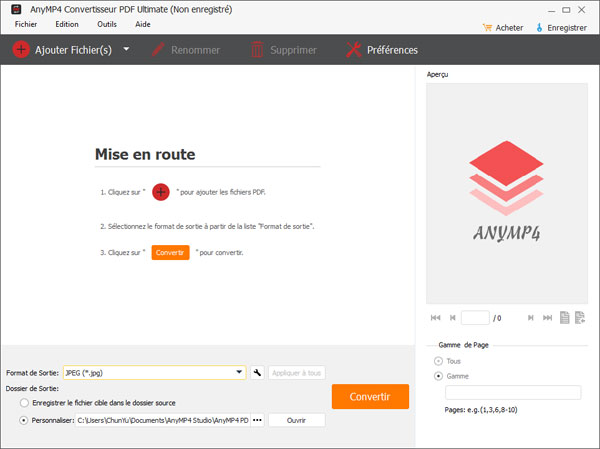
Poursuivons avec une solution en ligne pour convertir PDF en PNG gratuitement. Le site pdf2png.com offre la conversion de 20 fichiers PDF par jour, avec une taille de fichier inférieure à 25 Mo. Là encore il produire une image PNG pour chaque page des documents téléversés. La qualité est bonne (autour de 200 PPP).
On peut ensuite tout télécharger d'un coup dans une archive zippée. Par contre il convertit le document en entier. Il n'est pas possible de choisir une page en particulier. Le site web fonctionne aussi bien sur ordinateur que sur smartphone et l'interface s'adapte bien aux écrans de petite taille.
La conversion se fait en 4 étapes :
Étape 1. Ouvrir la page web de pdf2png.
Étape 2. Se placer dans l'onglet PDF to PNG.
Étape 3. Cliquer sur SÉLECTIONNER pour aller chercher les PDF à convertir. La conversion démarre automatiquement dès l'arrivée du premier document sur le serveur distant.

Étape 4. Cliquer sur le lien TÉLÉCHARGER pour sauvegarder localement un document précis ou sur TOUT TÉLÉCHARGER pour tout enregistrer d'un coup.

Certains convertisseurs généralistes proposent aussi la conversion PDF en PNG. Par exemple, le site Convertio propose un service gratuit ou payant. Dans la version gratuite, on peut convertir simultanément 2 fichiers PDF en PNG, ou encore vers d'autres formats d'image ou de texte. Il peut par exemple convertir PDF en EPUB.
C'est un des convertisseurs en ligne qui connaît le plus de formats différents et en plus il accepte les fichiers jusqu'à 100 Mo. Ses serveurs sont nombreux et rapides et son interface s'adapte très bien aux écrans de smartphones et de tablettes. Par contre la qualité des images produites est moyenne (autour de 100 PPP).
Suivez ces 5 étapes :
Étape 1. Ouvrir le site de Convertio.
Étape 2. Cliquer sur le bouton Choisir les fichiers (on peut choisir maximum 2 fichiers dans la version gratuite).

Étape 3. Régler le format cible sur PNG.
Étape 4. Cliquer sur Convertir pour enclencher le téléversement puis la conversion des fichiers sur le serveur distant et enfin passer à la page de téléchargement.
Étape 5. Utiliser les liens de téléchargement pour enregistrer localement les archives zippées contenant les pages des PDF converties en image PNG).

Le lecteur Adobe Acrobat Reader offre un outil pour Exporter un fichier PDF vers les formats de MS Office, HTML et quelques formats image comme PNG, formats dont on peut paramétrer la qualité. Mais c'est un service qui exige la souscription d'un abonnement payant.
Adobe Acrobat Reader propose en plus un appareil photo (menu Edition > Autres > Prendre un instantané). On peut délimiter une zone du document et en prendre une photo qu'on pourra ensuite coller dans un éditeur graphique comme MS Paint et exporter en format PNG.
On peut aller encore plus loin dans cette philosophie en affichant son document PDF à l'écran et en utilisant des outils tierces pour faire une capture d'écran sur PC ou sur smartphone.
Conclusion:
Vous voici maintenant avec 3 solutions pour convertir un fichier PDF en PNG. Les convertisseurs en ligne sont bons et suffiront pour les documents texte et de qualité moyenne. Mais si votre document comporte des éléments graphiques importants, utilisez plutôt AnyMP4 Convertisseur PDF Ultimate. Vous pourrez ajuster les paramètres de qualité d'image et obtenir des PNG plus beaux et plus fidèles à l'original.
 Cliquez ici pour poster un commentaire.
Cliquez ici pour poster un commentaire.